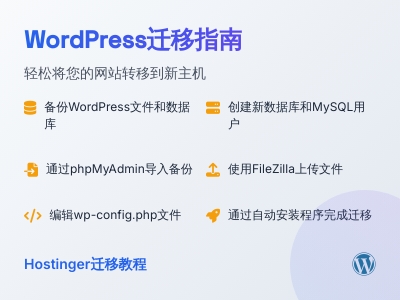WordPress 添加用户
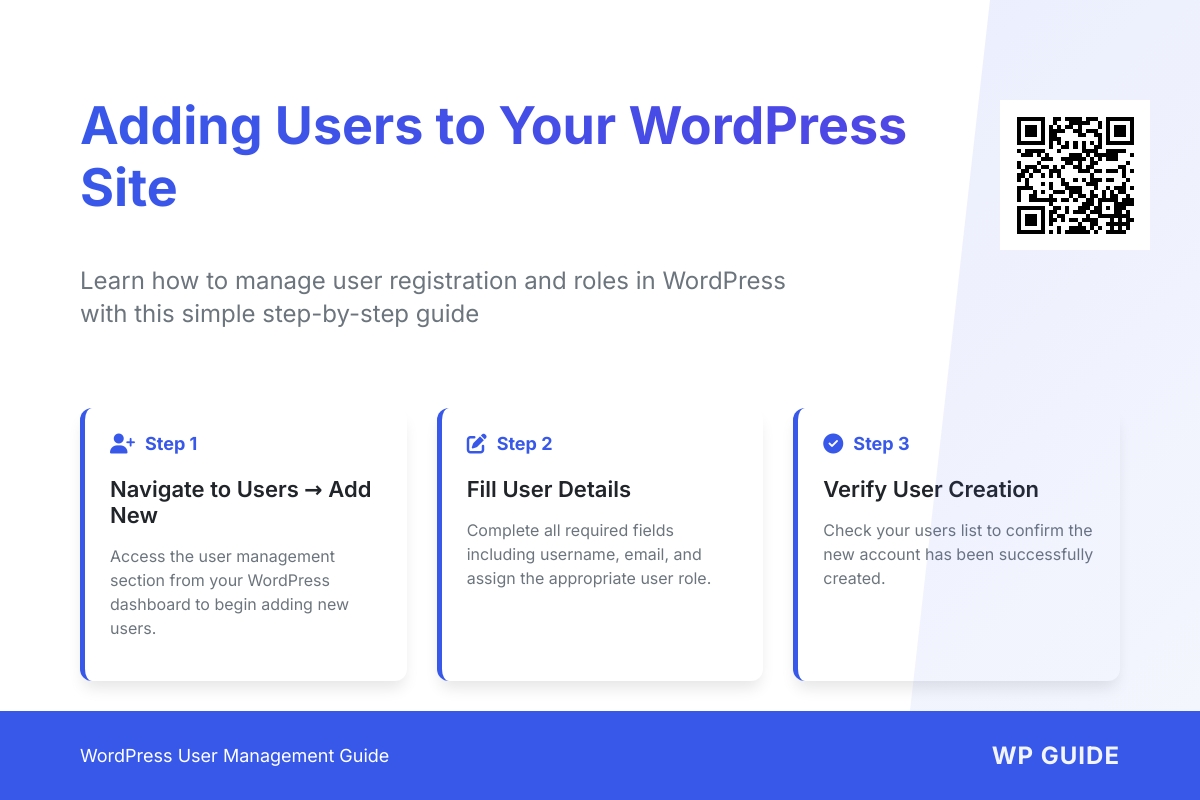
在本章中,我们将研究如何添加用户到您的WordPress博客或网站。 当用户在您的WordPress博客或网站上注册时,您会收到电子邮件通知,所以您总是知道新用户注册的时间,然后您可以进入您的信息中心并编辑用户的角色。
以下是在WordPress中添加用户的简单步骤。
步骤(1) – 点击WordPress中的Users → Add New。

步骤(2) – 您可以在添加新用户页面上填写用户详细信息。 填写所有必填字段(如下面的屏幕所示)以继续操作。

-
用户名(必填) – 输入您要在网站上显示的唯一用户名。
-
电子邮件(必填) – 输入有效的电子邮件地址。 用户从该电子邮件地址接收来自该站点的通知。
-
名字 – 输入用户的名字。
-
姓氏 – 输入用户的姓氏。
-
网站 – 输入用户网站的网址。
-
密码(必填) – 输入密码。
-
重复密码(必填) – 重复与先前密码相同的密码进行身份验证。
-
发送密码 – 通过电子邮件向新用户发送密码复选框。 用户将收到一封带有新密码的电子邮件。
-
角色 – 从下拉列表中选择特定角色,即订阅者,贡献者,作者,编辑者或管理员。
点击添加新用户按钮将用户添加到您的用户列表。
步骤(3) – 您可以查看用户列表以查看是否已添加用户。 信息将显示为新用户创建,如以下屏幕所示。

你可能还喜欢下面这些文章
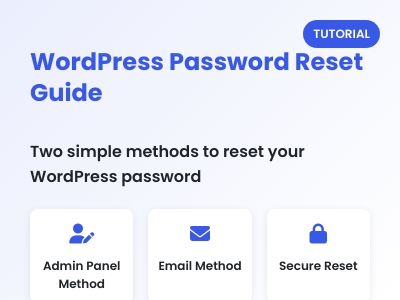 WordPress 重设密码
WordPress 重设密码
在本章中,我们将学习如何在WordPress中重置密码。登录您的wordPress管理面板,然后从信息中心点击Users。当您尝试登录WordPress管理面板时,忘记了密码并需要重置密码,您会在页面上看到以下消息。
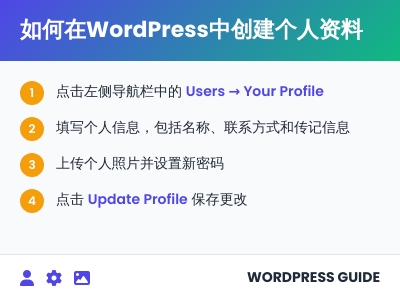 WordPress 个人档案
WordPress 个人档案
您可以通过选择以下任一选项更改WordPress网站的颜色。如果您的工作太快,需要键盘快捷键,那么您可以选中此框。如果选中此框,则可以在使用WordPress时查看工具栏。输入您的用户名。
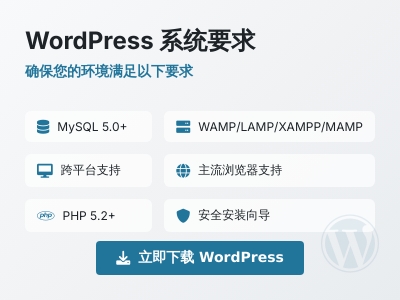 WordPress 安装
WordPress 安装
打开浏览器并导航到您的WordPress文件路径,然后您将获得WordPress安装程序的第一个屏幕,如下面的屏幕所示。点击登录后,您将获得一个WordPress管理面板,如下面的屏幕所示。
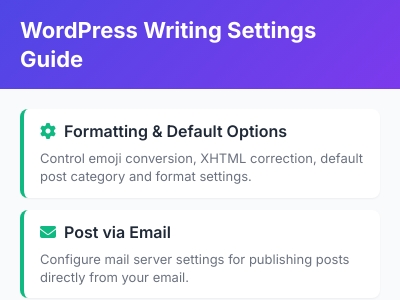 WordPress 写作设置
WordPress 写作设置
这些设置控制添加和编辑帖子,页面和帖子类型中的功能,以及可选功能,如远程发布,通过电子邮件发布和更新服务。此选项使用电子邮件地址创建帖子并通过电子邮件在您的博客上发布帖子。要创建帖子,WordPress将需要自己的电子邮件帐户。
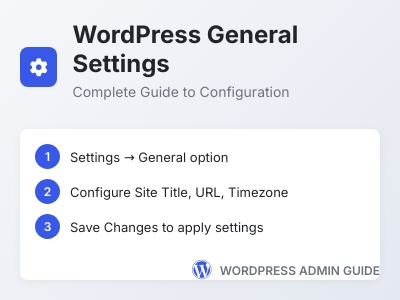 WordPress 通用设置
WordPress 通用设置
在本章中,我们将研究WordPress中的General。WordPress常规设置用于设置您站点的基本配置设置。点击WordPress中的Settings。设置WordPress仪表板的语言。
 如何通过WordPress设置文章阅读密码保护
如何通过WordPress设置文章阅读密码保护
**摘要内容:** 在信息爆炸时代,精准控制内容分享至关重要。WordPress原生密码保护功能无需插件即可为文章设置访问权限,适用于付费内容、内部资料或私人日记等场景。本文详细解析如何操作:从基础设置(在“状态和可见性”中选择密码保护并设
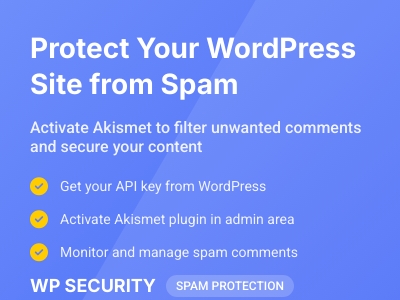 WordPress 垃圾邮件防护
WordPress 垃圾邮件防护
您可以激活Akismet,您应该有一个WordPress。以下是为您的网站或博客启用Akismet垃圾邮件保护插件的步骤。插件,然后单击激活您的Akismet帐户按钮,如下面的屏幕所示。